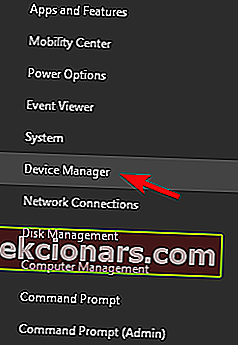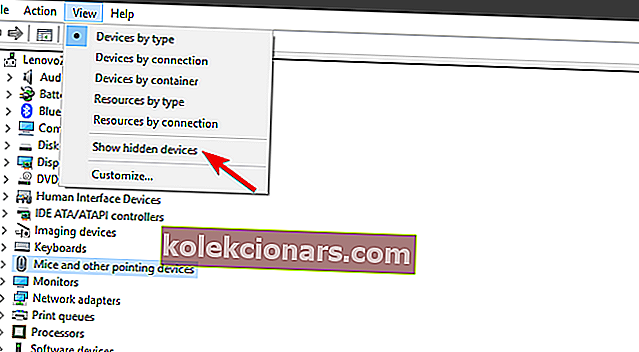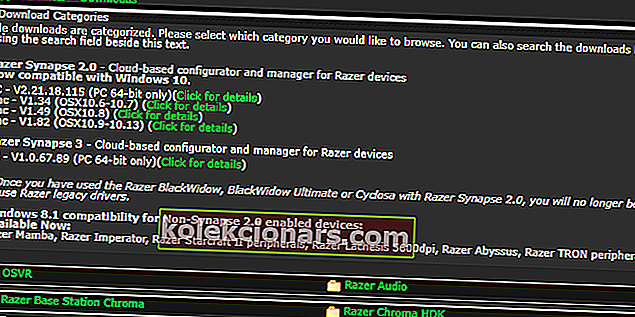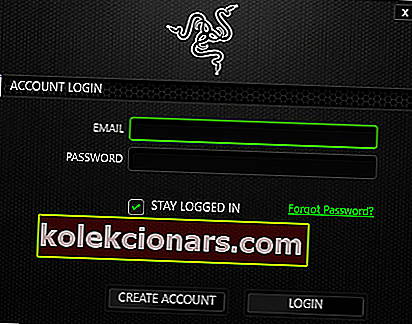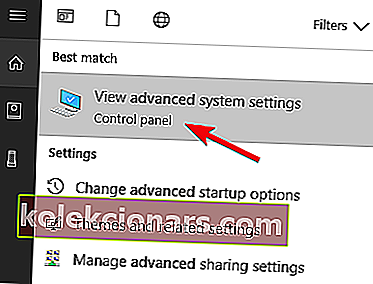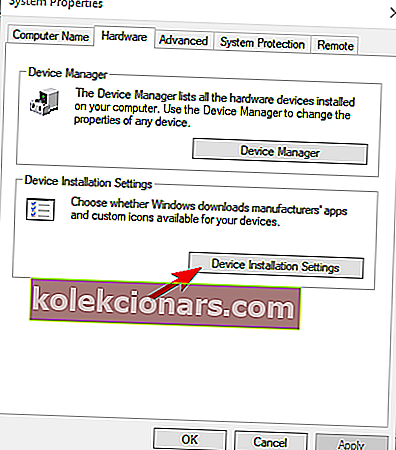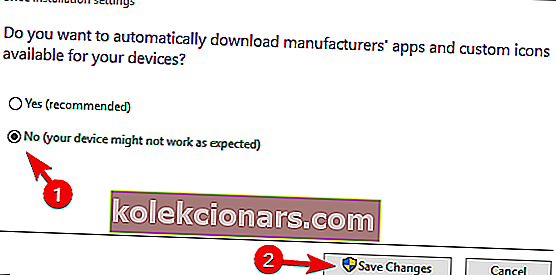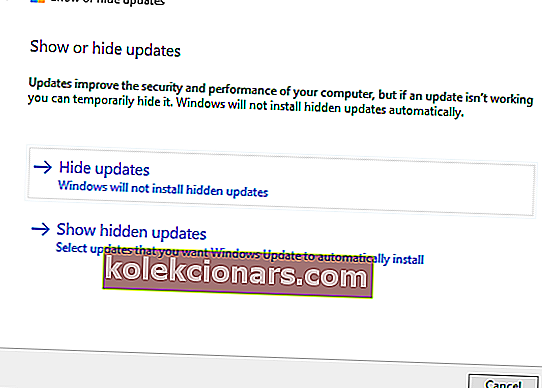- Žinoma, kad trečiųjų šalių vairuotojai sukelia galvos skausmą, ypač neaiškius.
- Tačiau kartais gali pažeisti ir aukščiausios klasės „Razer“ programėlės - štai kaip tinkamai įdiegti „Razer“ pelės tvarkykles „Windows 10“.
- Nesustokite tuo! Tvarkykite vairuotojus su ekspertų pasitikėjimu dėl vairuotojų klaidų trikčių šalinimo centro.
- Apsilankykite „Razer“ skyriuje ir sužinokite daugiau apie mėgstamus priedus.

„Windows 10“ ir trečiųjų šalių tvarkyklės (ypač neaiškios) turi problemų nuo pat pirmos dienos. Daugelis vartotojų pranešė apie problemas, susijusias su spausdintuvais ir pasenusia (pagal palaikymą) aparatine įranga, tačiau panašu, kad problema taikoma aukščiausio lygio „Razer“ pelėms, kurios yra gana naujos ir gerai palaikomos.
Būtent, arba paveikti „Razer“ pelės savininkai visiškai negali jos naudoti, arba tvarkyklė sugadina ir padaro įrenginį netinkamą naudoti po kiekvieno „Windows 10“ atnaujinimo.
„Razer mamba“ vairuotojai, „Razer deathrader“ vairuotojai ar „Razer“ variklio vairuotojai neįdiegė? Jei negalite įdiegti „Razer“ tvarkyklių, toliau tiksliai parodysime, kaip tai padaryti, todėl būtinai perskaitykite toliau pateiktą turinį.
Čia yra 3 būdai, kaip išvalyti įdiegtus „Razer“ tvarkykles sistemoje „Windows 10“ ir išvengti naujų problemų po atnaujinimų.
Kaip įdiegti „Razer“ pelės tvarkykles sistemoje „Windows 10“?
- Pašalinkite bendrą tvarkyklę
- Atsisiųskite tinkamą tvarkyklę
- Išjunkite automatinius tvarkyklių atnaujinimus
1. Pašalinkite bendrąją tvarkyklę
Pirmas dalykas, kurį turėsime padaryti, yra pašalinti sugedusią bendrą tvarkyklę, kuri automatiškai įdiegiama. Kai kuriems vartotojams pavyko priversti „Razor“ veikti per kelias sekundes įvairiuose kompiuteriuose, tačiau to vieno „Windows 10“ valdomo kompiuterio tiesiog negalima iškirpti.
Norint tai išspręsti, svarbiausia pašalinti bendrą tvarkyklę (įskaitant antrines tvarkykles). Kad jūsų darbas būtų lengvas ir greitas, galite naudoti programinę įrangą, kuri automatiškai aptinka tvarkykles ir patobulins jūsų kompiuterį.
Ši procedūra yra gana paprasta, jums tereikia įsigyti alternatyvią USB pelę, kad atliktumėte toliau nurodytus veiksmus:
- Atjunkite „Razer“ pelę ir „Wi-Fi“ imtuvą.
- Dešiniuoju pelės mygtuku spustelėkite Pradėti ir atidarykite „ Device Manager“ .
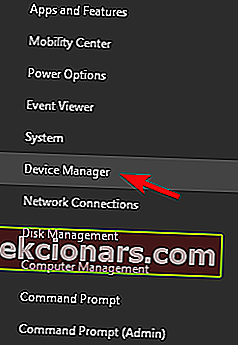
- Pagrindiniame meniu pasirinkite Rodinys> Rodyti paslėptus įrenginius .
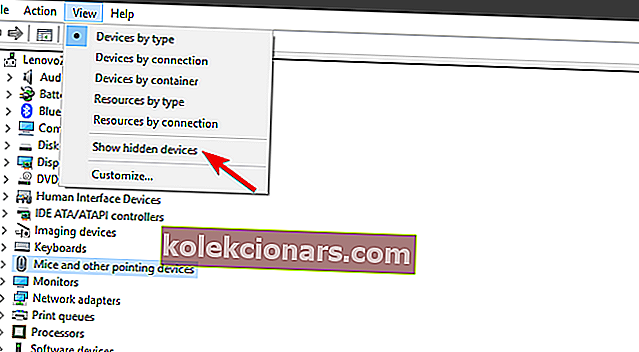
- Išskleiskite peles ir kitus žymėjimo prietaisus .
- Dešiniuoju pelės mygtuku spustelėkite savo „Razer“ pelę ir pašalinkite ją. Be to, pašalinkite visus paslėptus palaikymo tvarkykles.
2. Atsisiųskite tinkamą tvarkyklę
Dabar, susidūrę su netinkamais vairuotojais, galime pereiti prie tų, kurie turėtų veikti be problemų, įsigijimo. „Razer Synapse 2.0“ konfigūravimo įrankis, pagrįstas debesimis, apima programinės įrangos palaikymą visoms pelėms, kurias siūlo garsus OEM.
Kas yra svarbiau šiam scenarijui, jis apima visas „Windows 10“ versijas. Vienintelis reikalavimas yra paleisti 64 bitų „Windows 10“.
Peržiūrėkite šį nuostabų vadovą ir sužinokite, kaip atnaujinti pasenusias tvarkykles sistemoje „Windows 10“.
Štai kaip atsisiųsti tinkamą „Razer“ pelių tvarkyklę, skirtą „Windows 10“:
- Čia eikite į „Razer“ palaikymo svetainę.
- Atsisiųskite „Razer Synapse 2.0“, skirtą „Windows“ kompiuteriui.
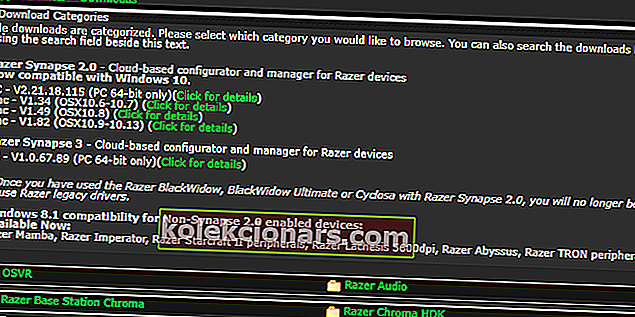
- Paleiskite „Synapse“ klientą ir sąraše raskite tikslią pelę.
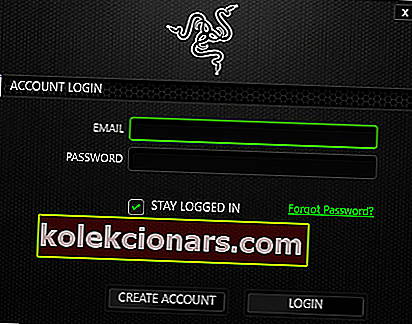
- Įdiekite tvarkykles ir prijunkite pelę.
Arba galite rasti tikslų įrenginį ir atsisiųsti seną tvarkyklę. Tam, žinoma, vis tiek reikia išjungti tvarkyklės naujinimus. Priešingai, „Windows 10“ pakeis juos į naujausią versiją ir vėl susidursite su tomis pačiomis problemomis.
3. Išjunkite automatinius tvarkyklių atnaujinimus
Galiausiai lieka tik išjungti automatinį tvarkyklių diegimą sistemoje „Windows 10“ per „Windows Update“. Tai yra dažniausia problemų, susijusių su „Razer“ pelėmis „Windows 10“, priežastis.
Bendrosios pelės gali dirbti su bendraisiais tvarkyklėmis, kurias sistema nustato PnP. Tačiau belaidės ir net laidinės, bet daugiafunkcinės tiksliųjų žaidimų pelės klesti tik su tinkamais tvarkyklėmis.
Yra du būdai, kaip išjungti tolimesnius tvarkyklių atnaujinimus. Vienas visiškai užmuša visų įrenginių tvarkyklių atnaujinimus (nerekomenduojama), o kitas leidžia tiksliai nustatyti vieną tvarkyklę, kuri yra už ribų.
Čia yra pirmasis būdas:
- „Windows“ paieškos juostoje įveskite Išplėstinė ir pasirinkite Peržiūrėti išplėstinius sistemos nustatymus .
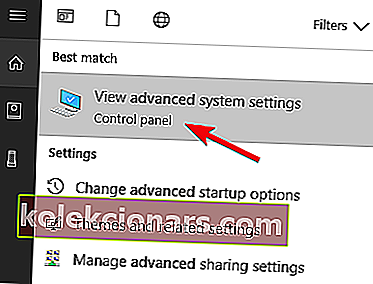
- Skirtuke Aparatūra pasirinkite Įrenginio diegimo parametrai .
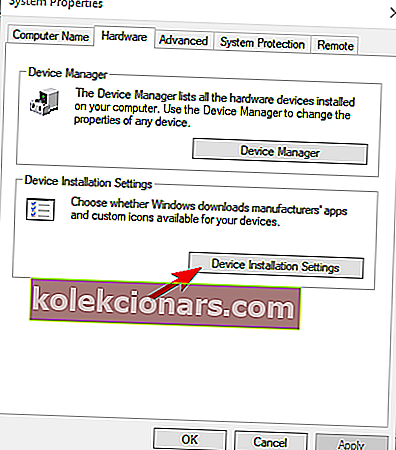
- Pasirinkite Ne ir patvirtinkite pakeitimus.
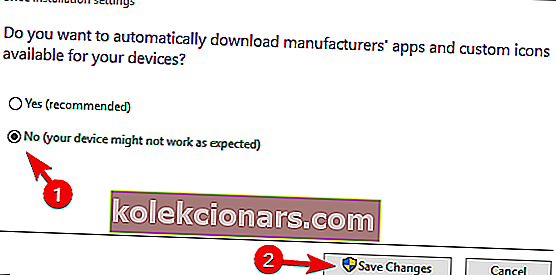
Ir štai antras:
- Atsisiųskite Rodyti arba slėpti naujinimų trikčių šalinimo įrankį čia.
- Paleiskite jį ir paslėpkite visus su „Razer“ susijusius įrenginius.
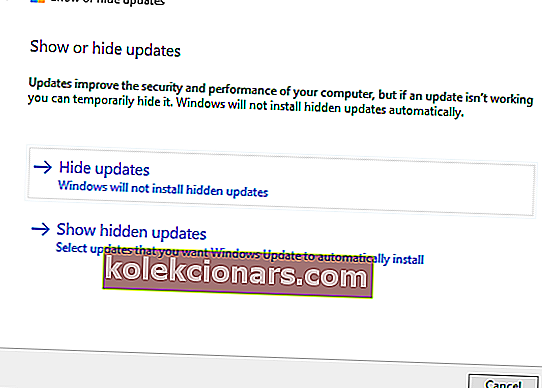
- Uždarykite įrankį ir galėsite eiti.
Tai turėtų tai padaryti. Jei turite alternatyvų sprendimą ar klausimus dėl mūsų pateiktų problemų, būtinai pasakykite mums toliau pateiktame komentarų skyriuje.
DUK: Sužinokite daugiau apie „Razer“ tvarkykles
- Kas yra „Synapse Razer“?
„Razer Synapse“ yra vieninga debesų pagrindu veikianti konfigūravimo programinė įranga, teikianti paramą visiems „Razer“ periferiniams įrenginiams visose „Windows“ versijose. Nors tai nėra privaloma, šis įrankis rekomenduojamas ypač norint tvarkyti „Razer“ tvarkykles ir jas įdiegiant.
- Kaip įdiegti „Razer“ tvarkykles?
Galite atsisiųsti naujausias pelės tvarkykles iš oficialios „Razer“ svetainės -> Pelės ir kilimėliai -> Programinė įranga ir tvarkyklės, arba naudodami „Synapse“ įrankį suraskite tikslią pelę sąraše ir spustelėkite Atsisiųsti .
- Ar „Razer Synapse“ veikia „Mac“?
Kai kurios versijos yra „MacOS“, o kitos yra specialiai sukurtos „Windows“ infrastruktūrai. Tas pats pasakytina ir apie „Razer“ tvarkykles, todėl rekomenduojame oficialioje svetainėje ieškoti atnaujinimų šia tema.
Redaktoriaus pastaba: Šis įrašas iš pradžių buvo paskelbtas 2018 m. Balandžio mėn. Ir nuo to laiko atnaujintas ir atnaujintas 2020 m. Gegužės mėn.